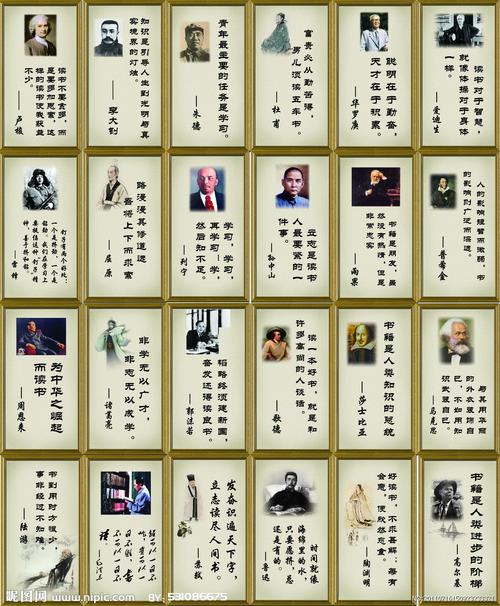
**大学校园一卡通圈存子系统
使
用
说
明
2013年11月
一.概述
1.校园一卡通圈存子系统
实现银行卡账户与校园卡账户之间的资金划转等功能的子系统。
2.圈存
将持卡人从银行取现的过程转变成将银行卡账户中的金额直接划入(圈存到)校园卡的过
程。
3.圈存机
完成圈存功能操作的终端设备。
4.圈存机的主要功能
圈存充值:将银行卡中的金额转存至校园卡(圈存时间:0:00-23:00);
余额查询:包括银行卡余额、校园卡余额、电费余额等信息查询;
领款服务:领取(转账充值)补助等款项;
自助缴费:例如缴纳电费等;
自助挂失;
其它。
5.圈存机的分布
目前校园内布署有30台圈存机,主要分布在食堂(一食堂2台、二食堂2台、三食
堂3台、四食堂3台)、卡务中心(3台)、学生宿舍区(临江苑4台、德馨苑4台、锦地
苑3台)、图书馆(2台,正在部署)和教学楼(4台,正在部署)。
二.圈存机主要功能使用
温馨提示:持卡人在首次使用圈存充值服务时,需要将校园卡账户与银行卡账户绑定(签
约)。目前学校一卡通系统圈存只支持中国银行卡。
1.新办签约
一次签约,永久有效。已完成签约的用户略去该项操作。
1.1基本流程
依次做如下操作:选择“金融服务”—选择“新办签约”—刷银行卡—放入校园卡—输入校
园卡密码—(签约结束)选择“返回”。
1.2具体步骤
第一步.在圈存机首页上选择“金融服务”;
第二步.进入金融服务页面后选择“新办签约”;
第三步.在圈存机上刷银行卡;
第四步.将校园卡放在圈存机的指定位置;
第五步.输入校园卡密码,并按“确定”键;
第六步.签约成功,按“返回”键结束签约操作。
注意事项:
签约绑定时要求银行卡与校园卡基本信息一致,否则将签约失败。
签约绑定和圈存划账要求校园卡和银行卡状态正常,如校园卡或银行卡挂失或其
他异常状态将导致签约/划账失败。
校卡默认密码为身份证后六位数字,若最后一位是字母‘X’,则输入数字‘0’。如忘
记密码,请持本身份证和校园卡到卡务中心修改密码。
如遇读卡失败(当出现读卡信息失败、读卡金额失败、银行卡读卡失败等提示
时),请重试或换其它圈存机操作。
刷银行卡时,请将银行卡磁条朝右侧银行卡读卡区域自上而下平稳下滑。
圈存机交易过程中(未出现成功或失败提示之前)请勿移动校园卡。
如果要放弃或结束当前操作,可按“返回”键(下同)。
2.解约
依次做如下操作:选择“金融服务”---选择“签约撤销”---放入校园卡---输入校园卡密
码---(交易结束)“返回”。
3.圈存充值
3.1基本流程
依次做如下操作:选择“金融服务”---选择“签约圈存”---放入校园卡---输入校园卡密
码---输入划账金额---(交易结束)“返回”。
3.2具体步骤:
第一步.在首页上选择“金融服务”;
第二步.进入金融服务页面后选择“签约圈存”;
第三步.放入校园卡;
第四步.输入校园卡密码;
第五步.输入划账(圈存)金额;
温馨提示:完成输入金额后按“确定”键,等待写卡,此时切勿移动校园卡。如遇圈存充
值(划账)失败,请检查银行卡上的余额是否小于划账金额。在按“确定”键之前,如果要放
弃本次划账操作,可直接按“返回”键。
注意事项:
圈存划账时,请确保银行卡内余额充足。
如果遇到划账失败但银行卡内金额已被扣除的现象,请于交易次日在圈存机上选
择领款服务将已扣除银行卡金额圈存到校园卡上。
4.银行卡余额查询
4.1基本流程
依次做如下操作:选择“金融服务”---选择“签约查询”---放入校园卡---输入校园卡密
码---(查询结束)“返回”。
5.领款服务
领款服务可处理各种补助款领取(圈存)和圈存充值失败时已扣银行卡的金额圈存到校园
卡上等事务。其中,已扣银行卡的金额圈存到校园卡上的操作要在交易失败的第二天才能进行。
5.1领取补助款
5.1.1基本流程
依次做如下操作:选择“领款服务”---选择“补助款项”—放入校园卡---输入校园卡密码---
确认领款项目与领款金额---选择“领取款项”---(领款结束)“返回”。
5.1.2具体步骤
第一步.在圈存机首页上选择“领款服务”;
第二步.进入领款服务页面后选择“补助款项”;
第三步.放入校园卡;
第四步.输入校园卡密码;
第五步.确认领款项目与领款金额;
第六步.领取款项;
温馨提示:如果出现下述“无可领款项”信息,请到补助款项发放部门查实后再进行领取
款操作。
第七步.领款结束,“返回”首页。
5.2圈存领款:
如果前面的圈存充值操作已经成功,则该项操作可忽略。
5.2.1基本流程
依次做如下操作:选择“领款服务”---选择“圈存领款”---放入校园卡---输入校园卡密码-
--“确认领款”---“领取款项”---“完成领款”。
5.2.2具体步骤
第一步.在圈存机首页上选择“领款服务”;
第二步.进入领款服务页面后选择“圈存款项”;
第三步.放入校园卡;
第四步.输入校园卡密码;
第五步.确认领款金额;
第六步.领取款项;
第七步.领款结束,“返回”首页。
6.校园卡服务
在校园卡服务栏目可完成余额查询、自助挂失、修改密码、自助缴费等操作。下面仅就其
中的自助挂失和自助缴费操作给予说明。
6.1自助挂失
依次做如下操作:选择“校卡服务”---选择“自助挂失”---输入学(工)号---输入校卡密码
---完成“挂失”。
6.1.1具体步骤
第一步.在圈存机首页上选择“校卡服务”;
第二步.进入校卡服务页后选择“自助挂失”;
第三步.输入学号(学生)或工号(职工);
第四步.输入校园卡密码;
注:2013级新生进校后首次领取的校园卡属于临时卡,其学工号为高考考号。在职教职工
领取的临时卡的工号为“职工号99”,密码为身份证后六位数字。如果最后一位为字母‘X’,则输
入数字‘0’。
第五步.完成“挂失”,并结束(按“返回”键)挂失操作。
其他挂失方式
语音挂失:拨打电话********,根据语音提示选择“校园卡挂失”。
网上挂失:访问校园一卡通主页【网址】。
6.2自助缴费
目前暂时只开通了自助交费购电功能。
6.2.1基本流程
依次进行“校卡服务”---“自助缴费”---“用电支出”---放入校园卡---输入校园卡密码---
选择校区(**大学)---选择苑区---选择楼栋---选择楼层---选择房间---输入待缴费金额--
-核对实际交费房间和交费金额---“确认”交费等操作。
温馨提示:自助缴费过程中如遇“获取系统参数错误……”等提示,请按“返回”键退出
系统,稍后再重新进行交费操作。
6.2.2具体步骤
第一步.在圈存机首页上选择“校卡服务”
第二步.进入校卡服务页面后选择“自助缴费”;
第三步.选择“用电支出”;
第四步.放入校园卡;
第五步.输入校园卡密码;
第六步.选择校区“**大学”;
第七步.选择宿舍区;
第八至第十步.分别选择楼栋、楼层和房间;例如
第十一步.输入待缴费金额;
温馨提示:在输入待缴费金额之前,请仔细核实交费房间等信息是否正确!
第十二步.再次核对缴费房间及缴费金额等信息,无误后按“确认”键,完成购电交费
操作。
**大学校园卡管理中心
2013年11月03日
本文发布于:2023-03-07 05:11:08,感谢您对本站的认可!
本文链接:https://www.wtabcd.cn/fanwen/zuowen/1678137069167935.html
版权声明:本站内容均来自互联网,仅供演示用,请勿用于商业和其他非法用途。如果侵犯了您的权益请与我们联系,我们将在24小时内删除。
本文word下载地址:怎么查看银行卡余额.doc
本文 PDF 下载地址:怎么查看银行卡余额.pdf
| 留言与评论(共有 0 条评论) |